Inviare email ai contatti importati
Per iniziare a inviare email dalla tua applicazione Kentico Xperience 13 (Xperience), i tuoi sviluppatori non devono creare un costoso connettore tra il CRM o la soluzione di invio email attualmente in uso.
Utilizzando la marketing automation, Xperience permette di importare contatti da un file di valori separati da virgola e inviare a questi contatti un’email automatica o persino una sequenza di email.
L’immagine seguente mostra il flusso del processo.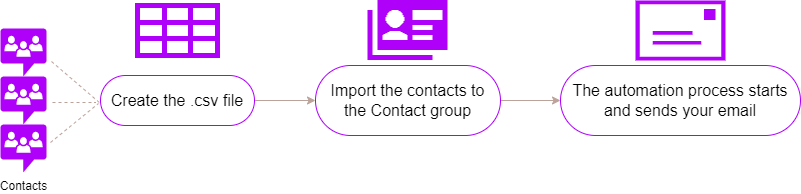
Cosa fa il processo?
Quando inizi con l’email marketing in Xperience, la sfida più grande di solito è la mancanza di informazioni sui contatti (che il sistema raccoglierà in modo organico tramite il tracciamento delle attività). Invece di aspettare i dati, puoi sfruttare le informazioni sui contatti già presenti nel tuo CRM o in qualsiasi altra soluzione di email marketing utilizzata dal tuo team.
Inizia esportando i contatti esistenti
Ogni CRM o strumento di email permette di esportare i dati dei contatti in Google Spreadsheets o Microsoft Excel. Puoi salvare questi dati in un file CSV (valori separati da virgola), importarli in Xperience e inviare le tue email automatiche.
Per importare correttamente i contatti, la prima riga del tuo file CSV deve contenere i nomi delle colonne. Queste colonne rappresentano i campi del profilo Contatto. A titolo di esempio, puoi scaricare un file CSV di esempio.
Come far funzionare il processo?
Il diagramma seguente mostra una panoramica di ciò che andrai a fare.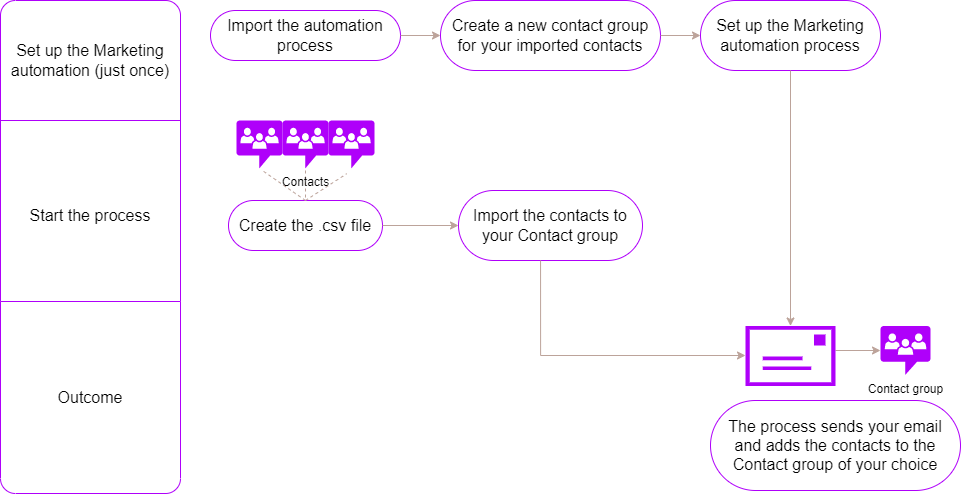
Importa il processo di automazione
Per importare il processo “Invia un’email ai contatti importati” nell’applicazione Marketing automation, segui questi passaggi:
- Vai all’applicazione Sites
- Clicca su Import site or objects
- Carica il pacchetto
- Trova il file .zip con il processo di Marketing automation che vuoi utilizzare
- Mantieni selezionata l’opzione Preselect all items
- Clicca su Next
- In Macro re-signing, clicca su Select
- Scegli il tuo account utente. Nota: se non hai i permessi appropriati per firmare le macro, richiedili all’amministratore del sito
- Nella colonna di sinistra, seleziona On-line marketing → Automation processes
- Vai al passo successivo cliccando su Next
- Seleziona Finish per importare il tuo processo nell’applicazione Marketing automation
Ora che hai caricato il processo, adattalo al tuo scenario e invia le tue email automatiche.
Aggiungi i contatti importati in un gruppo contatti separato
Per attivare un processo per un contatto, deve esserci un evento che “tocchi” questo contatto. Considera questo gruppo contatti come un filtro per il tuo database di contatti. Ti aiuterà a:
- Raccogliere tutti i contatti importati in un’unica lista. Utilizzando questo gruppo, potrai in seguito distinguere i tuoi contatti dal resto del database
- Se il tuo file contiene contatti già presenti nel database, spostare i contatti in questo gruppo fornisce l’evento che attiva il processo
Segui questi passaggi per creare un gruppo contatti:
- Vai all’applicazione Contact groups
- Crea un New contact group e scegli un nome appropriato. (Non è necessario specificare un codice; Xperience lo crea automaticamente dal nome del gruppo.)
- Aggiungi una Descriptional gruppo che spieghi al tuo team:
- il tipo di contatti che il gruppo raccoglie
- lo scopo del gruppo
Configura il processo di Marketing automation
Perfetto! Hai completato tutte le operazioni preliminari. I passaggi seguenti ti guideranno nella configurazione del processo esattamente come necessario.
- Vai all’applicazione Marketing automation e trova il processo
- Modifica il processo cliccando sull’icona della matita verde. Puoi seguire le note gialle allegate a ciascun passaggio
- Seleziona il passaggio Start triggers
- Modifica il trigger Contact is in group
- Aggiungi il nome del tuo gruppo contatti in Display name
- Modifica la Additional condition, aggiungi la regola Contact is in contact group e scegli il gruppo contatti creato in precedenza
- Salva e chiudi
- Salva le nuove impostazioni di Start triggers
- Modifica il trigger Contact is in group
- Vai al passaggio Send marketing email
- Qui puoi aggiungere l’email che vuoi inviare ai tuoi contatti. Se vuoi inviare un’email esistente, selezionala con il pulsante Edit. Per usare l’email scelta, questa deve avere abilitata l’opzione Use in Marketing automation. Puoi modificare questa impostazione nell’applicazione Email marketing. Se vuoi creare una nuova email, seleziona New e costruiscila da zero
- Applica le modifiche
- Seleziona il passaggio Change group per spostare i contatti in un altro gruppo contatti. Puoi eliminare questo passaggio se non vuoi spostare i contatti.
- Seleziona il gruppo contatti desiderato
- Applica le modifiche
- Se hai apportato modifiche al processo, verifica che il flusso dei passaggi segua l’ordine desiderato
- Rendi il processo attivo cliccando su Enable nell’angolo in alto a destra
Ora tutto è pronto. Ogni volta che carichi il tuo file CSV con i dati dei contatti, i contatti riceveranno l’email e verranno aggiunti al gruppo selezionato.
Il processo verrà eseguito una sola volta per ciascun contatto, inviando un’unica email. Anche se importi lo stesso contatto di nuovo, l’email verrà inviata solo la prima volta.
GUARDA IL VIDEO QUI
Se vuoi mantenere i contatti importati nel gruppo appena creato, elimina il passaggio Change group e collega i passaggi Send marketing email e Finished.
Se vuoi inviare una serie di email, aggiungi un passaggio Wait dopo Send marketing email e imposta il tempo di attesa tra l’invio delle email. Poi aggiungi un altro Send marketing email e configurala come descritto sopra. In questo modo, puoi aggiungere quante email desideri.
Assicurati di completare tutte le modifiche necessarie al processo prima di abilitarlo (Enable).
Esegui il processo
Tutto pronto! Il tuo processo è configurato e puoi iniziare a inviare le email automatiche.
- Vai all’applicazione Contact management e scegli Import contacts
- Seleziona il file che vuoi caricare
- Seleziona Import contacts into an existing contact group e scegli il gruppo per avviare il processo di automazione per i tuoi contatti
- Mappa le colonne del tuo file in modo che tutte le informazioni siano correttamente impostate per i contatti
Quando sei pronto, puoi cliccare su Import contacts.
Vedrai immediatamente i risultati dell’importazione in una schermata di riepilogo: quanti contatti sono stati importati, se ci sono stati duplicati o se il sistema non ha importato alcuni contatti. (In quest’ultimo caso, puoi scaricare un report che spiega perché il processo di importazione dei contatti non ha avuto successo.)
Questa pagina ti è stata utile?
Hai trovato questa sezione della documentazione particolarmente d'aiuto? Faccelo sapere.
Mandaci un feedback